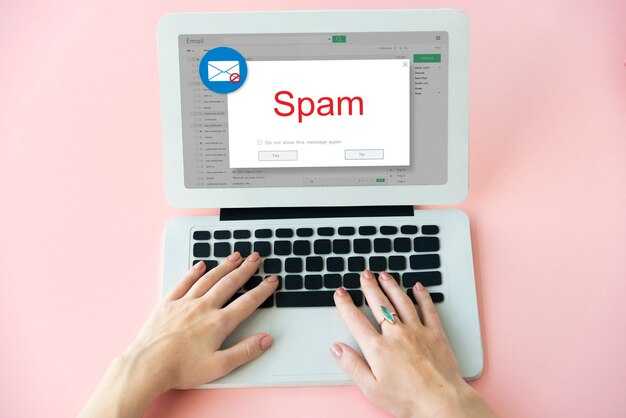Для начала убедитесь, что ваш HTML-документ структурирован корректно. Вставьте JavaScript-код внутри тега <script>, чтобы браузер мог его распознать. Например:
<script>
function sayHello() {
alert(‘Привет, мир!’);
}
</script>
Поэтому разместите этот код в <head> или перед закрывающим тегом </body> в вашем HTML. Этот способ гарантирует, что JavaScript выполнится в нужный момент.
Не забывайте, что можно использовать атрибут defer, чтобы отложить исполнение скрипта до полной загрузки страницы. Пример:
<script defer src=»script.js»></script>
Теперь, когда ваш JavaScript включен в HTML, пора протестировать его в браузере. Откройте инструменты разработчика и проверьте раздел Console на наличие ошибок. Это поможет вам убедиться, что код работает как задумано.
Подключение JavaScript к HTML
Чтобы встроить JavaScript прямо в HTML, поместите код между тегами <script> и </script>:
<script>
console.log("Привет, мир!");
</script>Лучше всего располагать этот тег внизу перед закрывающим тегом </body>. Это позволяет загружать HTML сначала, что улучшает производительность страницы:
<body>
<!-- Ваш контент -->
<script>
console.log("Привет, мир!");
</script>
</body>Если нужно подключить внешний файл JavaScript, используйте атрибут src:
<script src="script.js"></script>Этот подход подходит для больших и сложных проектов. Убедитесь, что файл находится в той же папке, что и ваш HTML-документ, или укажите правильный путь.
Не забывайте о возможности отложенной загрузки скриптов. Используйте атрибут defer, чтобы браузер продолжал загружать HTML, пока загружается JavaScript:
<script src="script.js" defer></script>В результате ваш скрипт выполнится после полной загрузки страницы, что сократит время ожидания для пользователей.» Вот и все! Теперь вы знаете, как подключать JavaScript к HTML.
Использование тега <script>
Для выполнения JavaScript в HTML применяйте тег <script>. Этот элемент может находиться в заголовке или теле документа, но размещение внизу страницы перед закрывающим тегом </body> улучшает скорость загрузки.
Внутри тега <script> вы можете писать код непосредственно. Например:
<script>
alert("Привет, мир!");
</script>
Если ваш код размещён в отдельном файле, использйте атрибут src для подключения. Укажите путь к файлу:
<script src="script.js"></script>
Убедитесь, что файл загружается корректно. Правильные пути и расширения (например, .js) гарантируют, что браузер найдет и выполнит ваш скрипт.
Также можно использовать атрибут async для отложенной загрузки. Это позволяет не блокировать загрузку HTML при скачивании скрипта:
<script src="script.js" async></script>
В некоторых случаях также подойдёт атрибут defer, который обеспечивает выполнение скрипта после полной загрузки HTML-страницы:
<script src="script.js" defer></script>
Эти методы повысут производительность и улучшат пользовательский опыт. Научитесь правильно использовать тег <script>, и ваш сайт станет более интерактивным.
Где разместить тег <script> в HTML-документе
Рекомендуется размещать тег <script> перед закрывающим тегом </body>. Это позволяет загружать HTML-контент сначала, а затем выполнять JavaScript, тем самым улучшая производительность загрузки страницы.
Если нужно, чтобы скрипт выполнялся до загрузки DOM, можно использовать атрибут defer. Этот атрибут позволяет загружать скрипт асинхронно, но выполняет его только после полной загрузки HTML-документа. Например:
<script src="script.js" defer></script>При использовании атрибута async, скрипт загружается параллельно с другими ресурсами, что может сработать для небольших скриптов, но в этом случае порядок выполнения не гарантируется.
Можно вставить скрипт в <head> с учетом использования атрибута defer для улучшения загрузки:
<head>
<script src="script.js" defer></script>
</head>Если требуется инлайн-скрипт, его можно добавить прямо в <body>, но следите за тем, чтобы он находился ниже HTML-элементов, к которым он относится. Это предотвратит ошибки при выполнении кода.
Кратко, мудро выбирайте место для тега <script> в зависимости от ситуации, чтобы обеспечить правильное выполнение JavaScript и улучшить UX на ваших страницах.
Ссылки на внешние файлы и локальные скрипты
Используйте тег <script> для включения JavaScript. Укажите атрибут src, чтобы подключить внешний скрипт. Например:
<script src="https://example.com/script.js"></script>Если скрипт находится на вашем сервере, указывайте локальный путь:
<script src="js/myscript.js"></script>Размещайте подключение скриптов перед закрывающим тегом </body> для оптимизации загрузки страницы. Это позволяет браузеру сначала загружать HTML, а затем выполнять JavaScript.
Если нужно вставить код непосредственно в HTML, используйте <script> без атрибута src:
<script>
// Ваш код здесь
console.log('Hello, World!');
</script>Обратите внимание на порядок загрузки. Если один скрипт зависит от другого, указывайте их в правильной последовательности:
<script src="first.js"></script><script src="second.js"></script>
Не забывайте о возможности использования атрибута defer для отложенной загрузки скриптов:
<script src="script.js" defer></script>Этот атрибут позволяет загружать файл параллельно с HTML, но выполняет его после полной загрузки страницы. Это особенно полезно для улучшения скорости рендеринга.
Убедитесь, что все пути к скриптам прописаны корректно. Если скрипты не работают, проверьте консоль разработчика, чтобы найти ошибки.
Соблюдая эти рекомендации, вы сможете эффективно управлять подключением JavaScript и повышать производительность своих веб-страниц.
Основы написания JavaScript-кода
Начни с основ. Каждую программу на JavaScript можно представить как набор инструкций. Используй переменные для хранения данных. Например, let и const служат для создания переменных: let x = 10; или const name = "Алексей";.
Следующим шагом используй операторы для выполнения операций с переменными. Задай значения, добавляй или умножай данные: x += 5; или x *= 2;. Это дает тебе возможность динамически изменять данные.
Управляй потоком выполнения кода с помощью условий. С помощью if ты можешь проверять значения: if (x > 10) { console.log("Больше 10"); }. Вложенные условия и else помогут принимать разные решения в зависимости от ситуации.
Циклы позволяют выполнять одни и те же действия несколько раз. Используй for или while. Например, for (let i = 0; i < 5; i++) { console.log(i); } повторит код 5 раз.
Функции позволяют группировать код и переиспользовать его. Определи функцию с помощью function: function greet() { console.log("Привет!"); }. Вызывай ее, просто написав greet();.
Работай с объектами и массивами. Создавай объекты для хранения множества значений: const person = { name: "Алексей", age: 30 }; . Используй массивы для работы с упорядоченными данными: const numbers = [1, 2, 3, 4, 5];.
Ошибки – это нормально. Используй console.log() для отладки и обнаружения проблем. Если что-то не работает так, как ожидаешь, просто логируй значение переменных.
Регулярно практикуйся. Пиши маленькие скрипты, пробуй разные функции и возможности. Чем больше ты будешь убирать и добавлять код, тем лучше разберешься в JavaScript.
Создание простейшей функции
Напишите функцию, которая складывает два числа. Это простой пример, который показывает, как работают функции в JavaScript.
Используйте следующий код внутри тега <script> в вашем HTML-файле:
function сложить(a, b) {
return a + b;
}
Теперь вызовите функцию и передайте ей два числа:
let результат = сложить(3, 5);
console.log(результат); // Выведет 8
Для более структурированного представления информации о функции, создайте таблицу:
| Название | Описание |
|---|---|
| сложить | Принимает два числа и возвращает их сумму. |
| результат | Хранит значение, возвращаемое функцией. |
Это базовая функция. Модифицируйте ее, добавляя дополнительные возможности, чтобы улучшить понимание и навыки в программировании. Попробуйте создать функцию, которая умножает два числа, или обрабатывает пользовательский ввод.
Работа с событиями браузера
Начните с добавления обработчиков событий к элементам. Например, используйте метод addEventListener для реагирования на клики:
document.getElementById('myButton').addEventListener('click', function() {
alert('Кнопка нажата!');
});События позволяют взаимодействовать с пользователем, как, например, mouseover для изменения стиля при наведении курсора:
document.getElementById('myDiv').addEventListener('mouseover', function() {
this.style.backgroundColor = 'lightblue';
});Не забывайте об removeEventListener для удаления обработчиков, чтобы предотвратить утечки памяти:
function handleClick() {
alert('Кнопка нажата!');
}
document.getElementById('myButton').addEventListener('click', handleClick);
// Для удаления
document.getElementById('myButton').removeEventListener('click', handleClick);Работа с клавиатурными событиями также полезна. Вы можете реагировать на нажатия клавиш с помощью keydown:
document.addEventListener('keydown', function(event) {
if (event.key === 'Enter') {
alert('Вы нажали Enter!');
}
});Кроме того, можно отслеживать события формы, например, submit для обработки отправки:
document.getElementById('myForm').addEventListener('submit', function(event) {
event.preventDefault(); // отмена отправки формы
alert('Форма отправлена!');
});Изучите события мыши, такие как dblclick и contextmenu для создания интерактивных интерфейсов. Применение различных событий обогатит опыт пользователя и сделает приложение более отзывчивым.
Отладка кода в инструментах разработчика
Используйте панель инструментов разработчика, чтобы легко находить и исправлять ошибки в вашем JavaScript-коде. Откройте инструменты, нажав F12 или правым кликом мыши выберите "Просмотреть код". Перейдите на вкладку "Консоль", где вы сможете видеть все сообщения о ошибках и предупреждениях во время выполнения.
Добавьте оператор console.log() в ключевых местах вашего кода. Это поможет отслеживать значения переменных и контроль потоков выполнения. Например, если вы хотите увидеть значение переменной на определенном этапе, запишите console.log(вашаПеременная);. Это простое действие даст представление о том, что происходит в коде в реальном времени.
Используйте точку останова, чтобы приостановить выполнение кода в нужных местах. Это делается, нажав на номер строки в исходном коде на вкладке "Источники". Когда выполнение приостановится, вы сможете просмотреть текущее состояние переменных и контекст вызовов функций.
Также обратите внимание на вкладку "Сеть". Она позволяет отслеживать запросы, которые отправляются и принимаются вашим приложением, что помогает в отладке взаимодействия с веб-сервисами. Вы можете видеть статус ответов и время загрузки, что полезно для оптимизации.
Не забывайте о вкладке "Элементы". Она предоставляет возможность инспектировать DOM и применять изменения стилей на лету. Это особенно удобно для проверки визуальных аспектов вашего приложения без необходимости редактирования исходного кода.
Часто используйте функцию "Очистить консоль", чтобы избавиться от устаревших сообщений. Это помогает сосредоточиться на текущих ошибках, давая чёткое представление о проблемах, требующих внимания.
Сталкиваясь с проблемами, не забывайте искать решение. Используйте документацию по JavaScript, а также сообщества разработчиков. Существует множество ресурсов и форумов, где можно получить помощь и советы.
Следуя этим шагам, вы значительно упростите процесс отладки и создадите качественный код. Применяйте эти инструменты и методы регулярно, и ваша работа станет более продуктивной и устойчивой.
Вот основные функции, которые подойдут для анализа вашего кода:
console.log("Привет, мир!");console.error("Ошибка: Неправильный ввод!");console.warn("Предупреждение: Возможно, вы забыли сохранить изменения.");console.info("Загрузка завершена.");console.table([{name: "Яблоко", color: "Красное"}, {name: "Банан", color: "Желтый"}]);Проверяйте результаты выполнения вашего кода в консоли, чтобы иметь возможность вносить корректировки на лету. Также применяйте консольные функции для отслеживания временных характеристик кода:
- console.time() и console.timeEnd() – начинайте и заканчивайте таймер. Это даст вам представление о времени выполнения определенного кода.
console.time("myTimer");
// выполняется код
console.timeEnd("myTimer");Используйте эти функции для постоянного анализа и улучшения вашего JavaScript-кода. Это сделает вашу работу более организованной, а код – более надежным.